- Autor Jason Gerald [email protected].
- Public 2023-12-16 11:39.
- E modifikuara e fundit 2025-01-23 12:47.
Zmadhimi dhe zvogëlimi (zmadhimi dhe zmadhimi) në një kompjuter është shumë i thjeshtë, dhe madje mund ta bëni vetëm me shtypjen e dy butonave. Disa njerëz mund të thonë se duan të zmadhojnë, por ajo që me të vërtetë nënkuptojnë është ndryshimi i rezolucionit të ekranit, gjë që e bën ekranin të duket i minimizuar.
Hapi
Metoda 1 nga 6: Përdorimi i tastierës
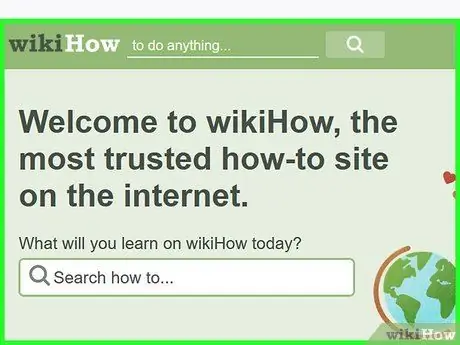
Hapi 1. Klikoni faqen që dëshironi të zvogëloheni
Kjo metodë funksionon më mirë për shumicën e përdoruesve. Kjo metodë është më e shpejta dhe më e lehtë për t'u bërë, veçanërisht për përdoruesit e laptopëve që nuk kanë mi (mi).
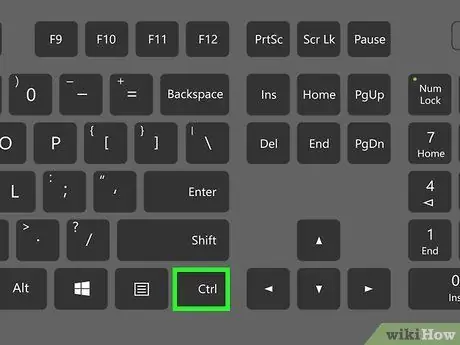
Hapi 2. Shtypni dhe mbani shtypur butonin Ctrl
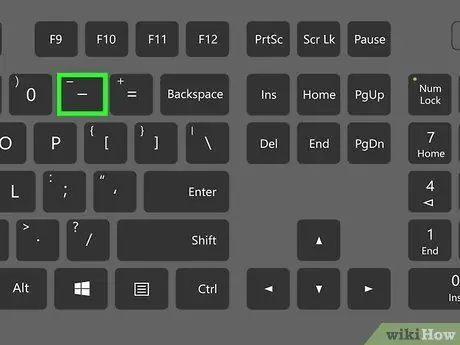
Hapi 3. Shtypni butonin - në krye të tastierës, i cili është midis zeros dhe shenjës së barabartë
Përndryshe, shtypni dhe mbani tastin Ctrl, pastaj lëvizni miun lart.
Metoda 2 nga 6: Përdorimi i Mouse ose Trackpad
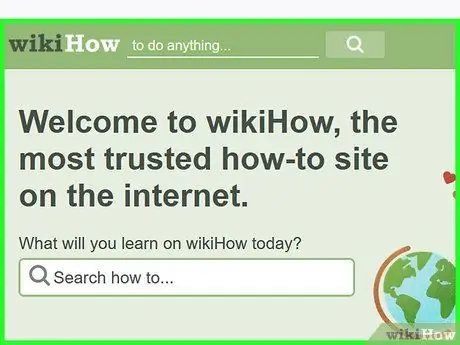
Hapi 1. Klikoni faqen që dëshironi të zvogëloheni
Kjo metodë mund të jetë paksa e ndërlikuar nëse përdorni një tastierë laptopi sepse pista e kontrollit është e vështirë, por përdoruesit e miut mund të preferojnë këtë metodë.
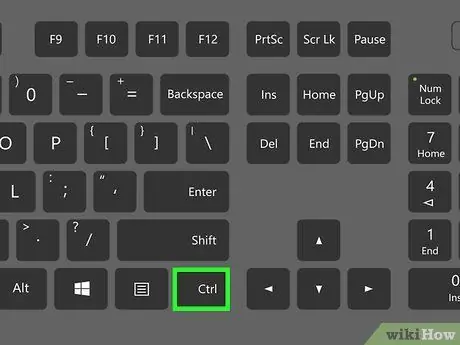
Hapi 2. Shtypni dhe mbani shtypur butonin Ctrl
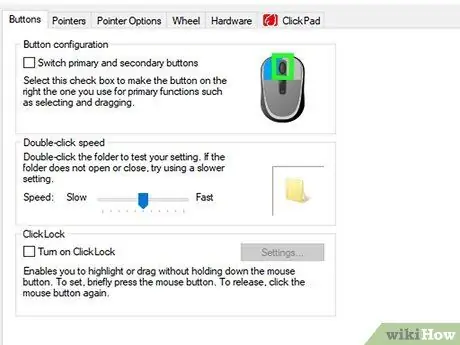
Hapi 3. Rrokullisni rrotën qendrore në miun ose rrëshqisni tastierën lart
Metoda 3 nga 6: Në Google Chrome
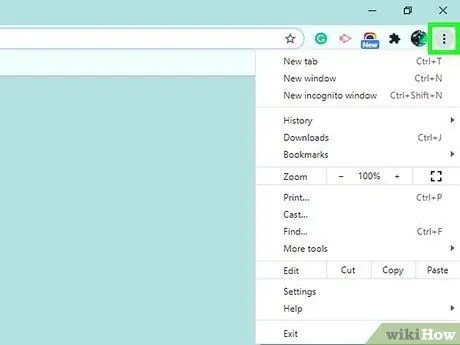
Hapi 1. Gjeni ikonën e menysë
Si parazgjedhje, ikona e menysë përbëhet nga tre vija horizontale në pjesën e sipërme të djathtë të dritares. Nëse nuk e lëvizni, ikona duhet të përputhet me shiritin e URL -së në shfletues (shfletues).
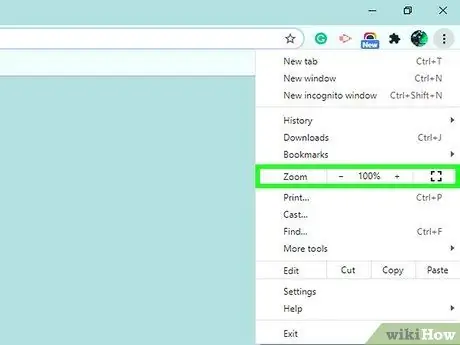
Hapi 2. Gjeni opsionin "Zoom"
Shtë në mes të listës së menysë, me një shenjë - dhe + që përkon me përqindjen e zmadhimit të ekranit.
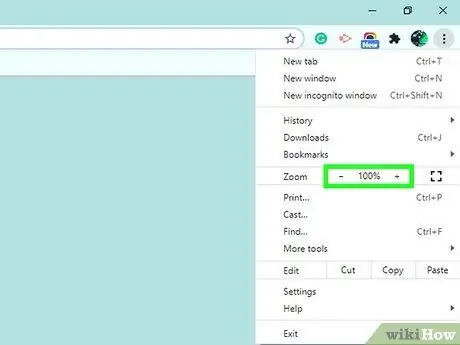
Hapi 3. Shtypni - derisa madhësia të jetë ajo që dëshironi
Metoda 4 nga 6: Në Mozilla Firefox
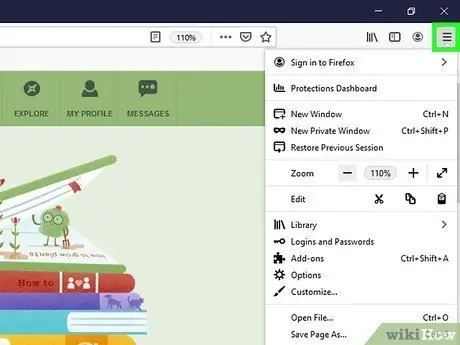
Hapi 1. Klikoni butonin e menysë
Si parazgjedhje, ikona e menysë Firefox duhet të jetë tre rreshta horizontale në këndin e sipërm të djathtë. Nëse nuk e lëvizni, duhet të jetë pranë shiritit të URL -së të shfletuesit tuaj.
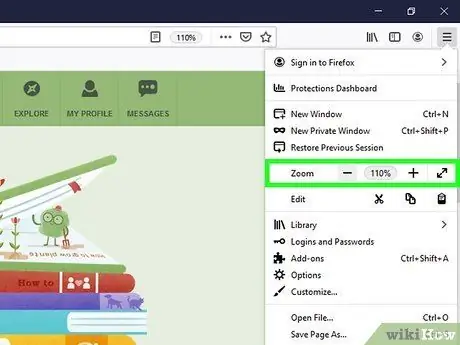
Hapi 2. Gjeni funksionin Zoom
Pikërisht nën opsionin Kopjo, do të shihni përqindjet e rrethuara nga shenjat - dhe +.
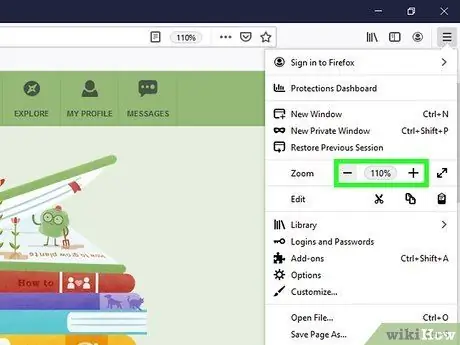
Hapi 3. Shtypni shenjën - për ta zmadhuar
Metoda 5 nga 6: Përdorimi i Microsoft Edge
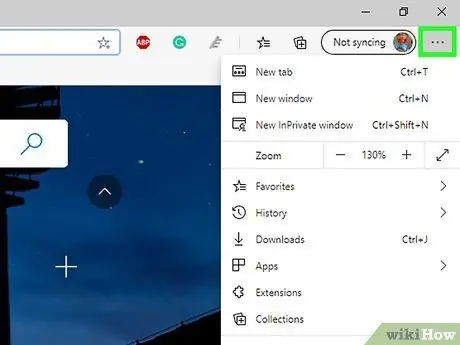
Hapi 1. Gjeni ikonën e menysë
Si parazgjedhje, ikona e menysë është tre pika në këndin e sipërm të djathtë të ekranit. Nëse nuk e lëvizni, duhet të jetë pranë shiritit të URL -së në shfletuesin tuaj.
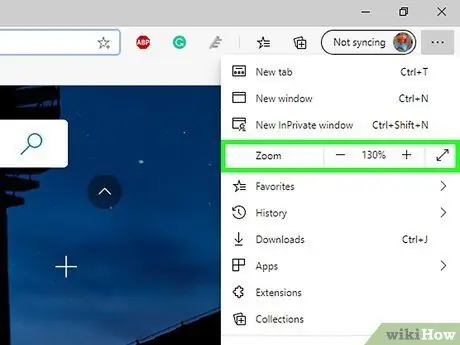
Hapi 2. Gjeni funksionin e madhësisë së ekranit
Funksioni duhet të etiketohet "zmadhim", me shenjën + dhe - në të djathtë të tij.
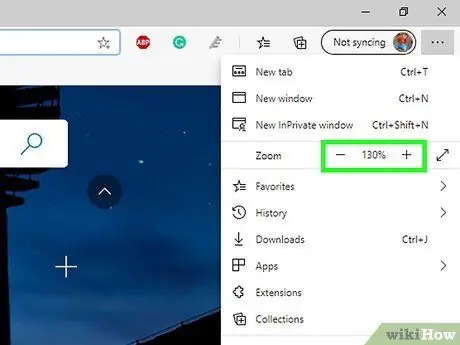
Hapi 3. Shtypni butonin - për të zvogëluar ekranin derisa përmbajtja e faqes të arrijë madhësinë tuaj të dëshiruar
Metoda 6 nga 6: Ndryshimi i Rezolucionit të Ekranit
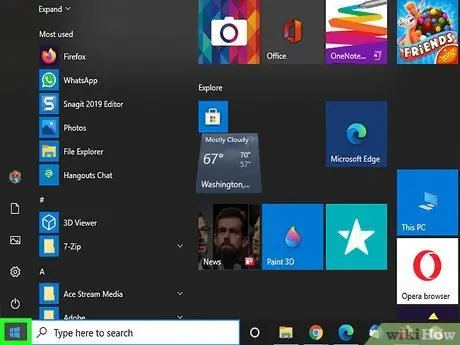
Hapi 1. Hapni menunë Start
Klikoni në butonin Win në pjesën e poshtme të majtë të tastierës tuaj. Duke vepruar kështu, ekrani i desktopit do të minimizohet në maksimum, në mënyrë që të gjitha dritaret të shfaqen në një shkallë më të vogël brenda një hapësire pune më të madhe. Në këtë mënyrë, ekrani duket më i gjerë.
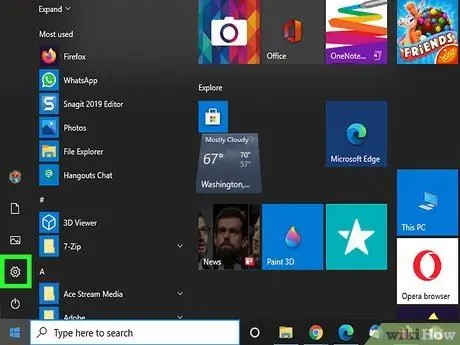
Hapi 2. Hapni cilësimet në kompjuter
Klikoni Cilësimet për ta bërë këtë.
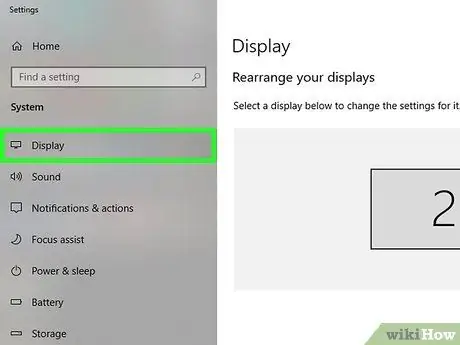
Hapi 3. Klikoni Sistemi> Ekrani> Cilësimet e avancuara të ekranit
Opsionet e Cilësimeve të Avancuara të Ekranit gjenden nën opsionet e Ekranit.
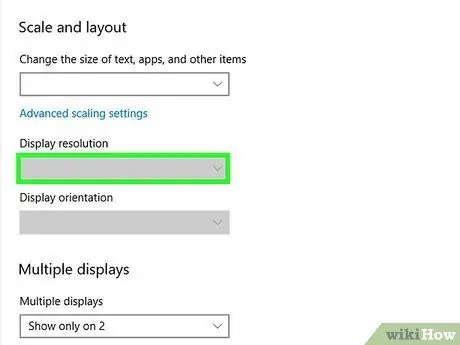
Hapi 4. Ndryshoni rezolucionin e ekranit
Ju mund ta bëni këtë duke klikuar shigjetën zbritëse nën "Rezolucioni". Sa më i lartë numri i rezolucionit që zgjidhni, aq më i vogël do të shfaqet ekrani. Ju do të duhet të konfirmoni përzgjedhjen tuaj për të bërë ndryshimet që bëni.
Këshilla
- Shtypni Ctrl+0 për ta kthyer ekranin në madhësinë normale
- Nëse keni probleme me zvogëlimin e ekranit, provoni të rindizni kompjuterin tuaj. Të gjitha ekranet duhet të kthehen në madhësinë standarde të zmadhimit, por rezolucioni i ekranit nuk do të kthehet në rezolucionin standard.
- Mund të përdorni aplikacionin Zmadhues për të zgjedhur një zonë të caktuar të ekranit që dëshironi të zmadhoni ose zvogëloni. Aplikacionin mund ta gjeni duke shkuar te: Filloni >> Programet >> Aksesorët >> Aksesibiliteti >> Zmadhuesi. Përndryshe, ju mund të kërkoni për fjalen "zmadhues" duke përdorur funksionin e kërkimit në kompjuterin tuaj.






